-
-
使用 WEM GPO 配置 FSLogix 配置文件容器
This content has been machine translated dynamically.
Dieser Inhalt ist eine maschinelle Übersetzung, die dynamisch erstellt wurde. (Haftungsausschluss)
Cet article a été traduit automatiquement de manière dynamique. (Clause de non responsabilité)
Este artículo lo ha traducido una máquina de forma dinámica. (Aviso legal)
此内容已经过机器动态翻译。 放弃
このコンテンツは動的に機械翻訳されています。免責事項
이 콘텐츠는 동적으로 기계 번역되었습니다. 책임 부인
Este texto foi traduzido automaticamente. (Aviso legal)
Questo contenuto è stato tradotto dinamicamente con traduzione automatica.(Esclusione di responsabilità))
This article has been machine translated.
Dieser Artikel wurde maschinell übersetzt. (Haftungsausschluss)
Ce article a été traduit automatiquement. (Clause de non responsabilité)
Este artículo ha sido traducido automáticamente. (Aviso legal)
この記事は機械翻訳されています.免責事項
이 기사는 기계 번역되었습니다.책임 부인
Este artigo foi traduzido automaticamente.(Aviso legal)
这篇文章已经过机器翻译.放弃
Questo articolo è stato tradotto automaticamente.(Esclusione di responsabilità))
Translation failed!
使用 WEM GPO 配置 FSLogix 配置文件容器
使用Workspace Environment Management (WEM),您可以配置 FSLogix 配置文件容器设置,而无需登录到域控制器。将管理模板 (.admx) 上传到 WEM 后,您可以像通常在域控制器上那样在 WEM 中配置策略。然后,将策略分配给所需的分配目标。为了实现精确控制,您还可以使用预定义的过滤器将作业情境化。
使用 WEM GPO 配置 FSLogix 设置的常规工作流程如下所示:
-
将与 FSLogix 相关的管理模板 (.admx) 上传到 WEM。
-
创建一个 GPO 来配置 FSLogix,然后在 GPO 中启用相应的设置。
-
将 GPO 分配给所需的分配目标。
必备条件
开始之前,请执行以下操作:
-
在代理计算机上安装 FSLogix。
-
例如,将 “fslogix.admx” 和 “fslogix.adml” 文件(在 FSLogix 的安装包中可用)捆绑成一个 zip 文件
fslogix.zip。
导入 zip 文件
WEM 支持创建基于模板和基于注册表的 GPO。要为 FSLogix 创建基于模板的 GPO,请按如下方式上传 zip 文件:
-
启用 组策略设置。
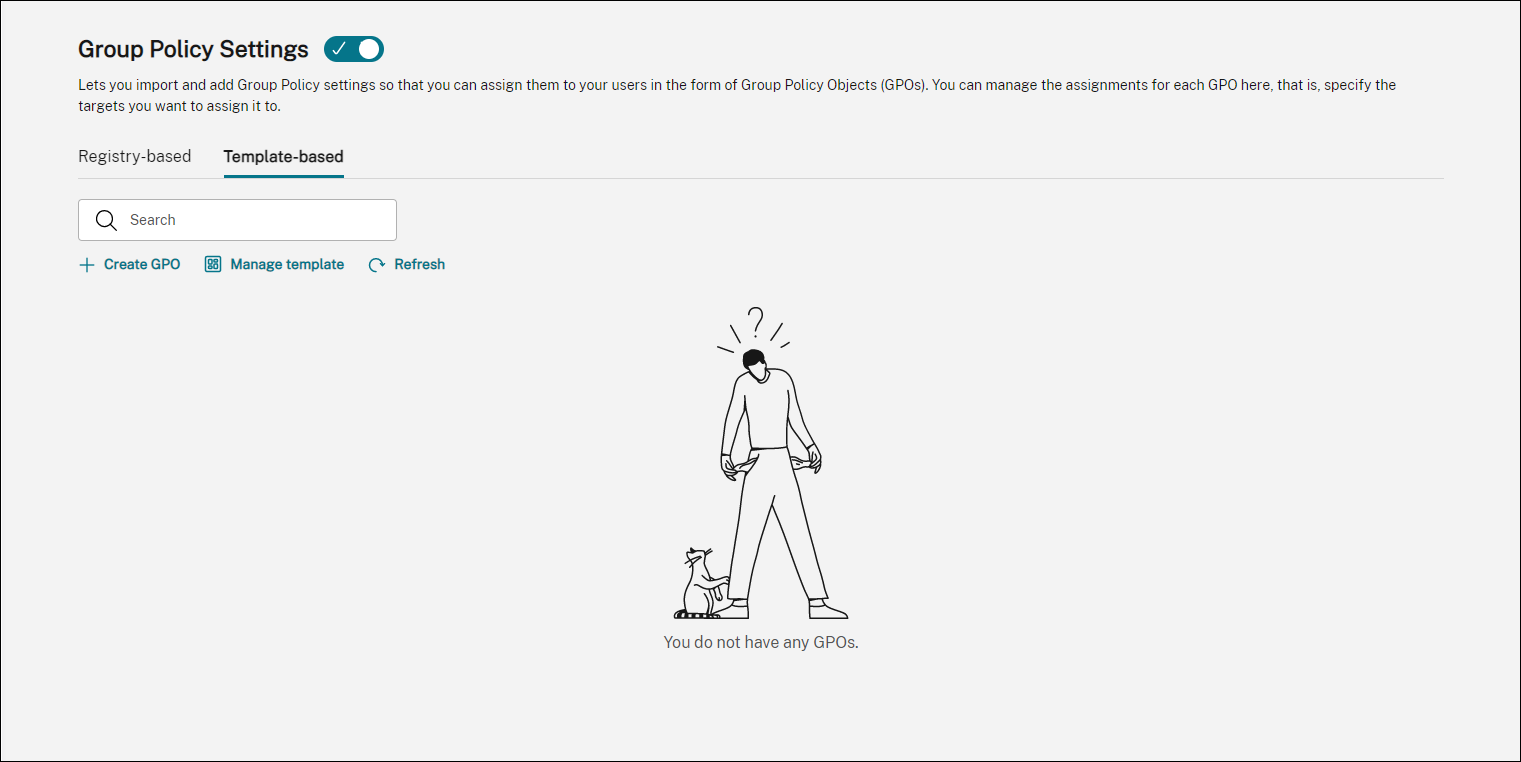
-
在 基于模板 的选项卡上,单击 管理模板。此时将显示 管理模板 向导。
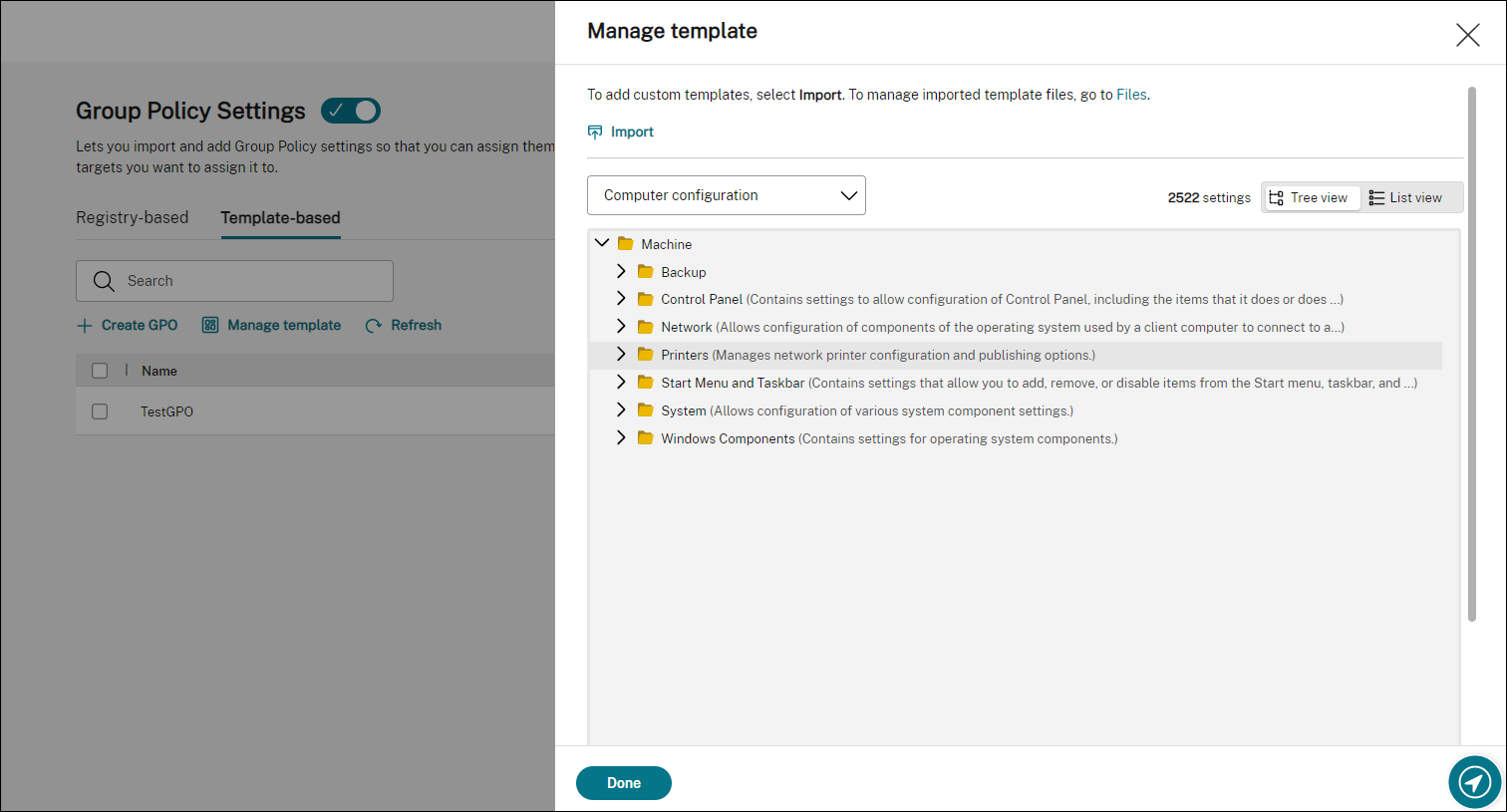
-
浏览到 zip 文件,然后单击开始导入。
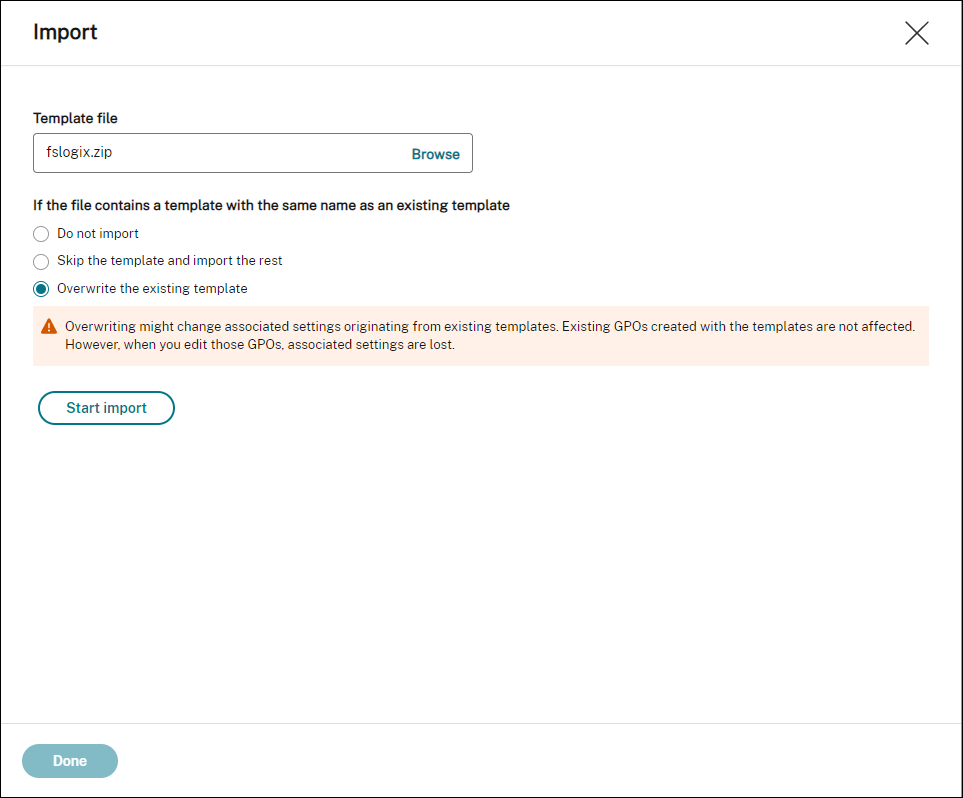
创建和编辑 GPO
对于基于模板的 GPO,您可以配置计算机级和用户级设置。在此示例中,您无需配置用户级设置。
完成以下步骤:
-
在 基于模板 的选项卡上,单击 创建 GPO。此时将显示 使用模板创建 GPO 向导。
-
在 基本信息中,填写必填信息。
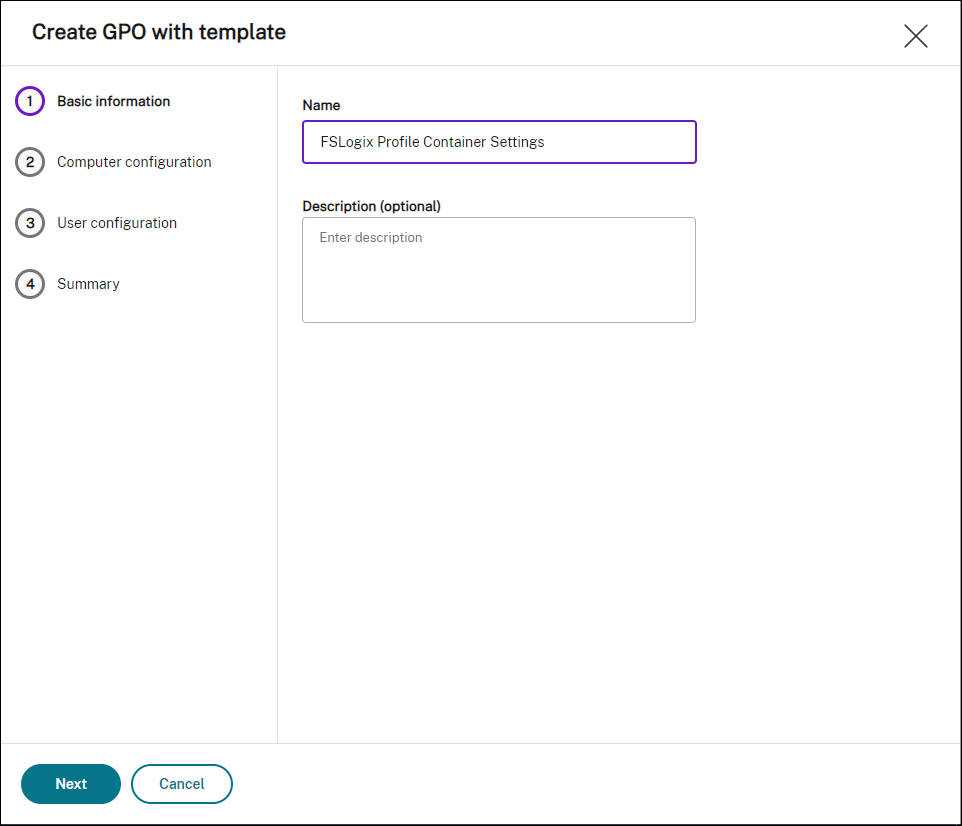
-
在 计算机配置中,转到计算 机 > FSLogix > 配置文件容器 > 容器和目录命名 ,然后配置以下两个设置:
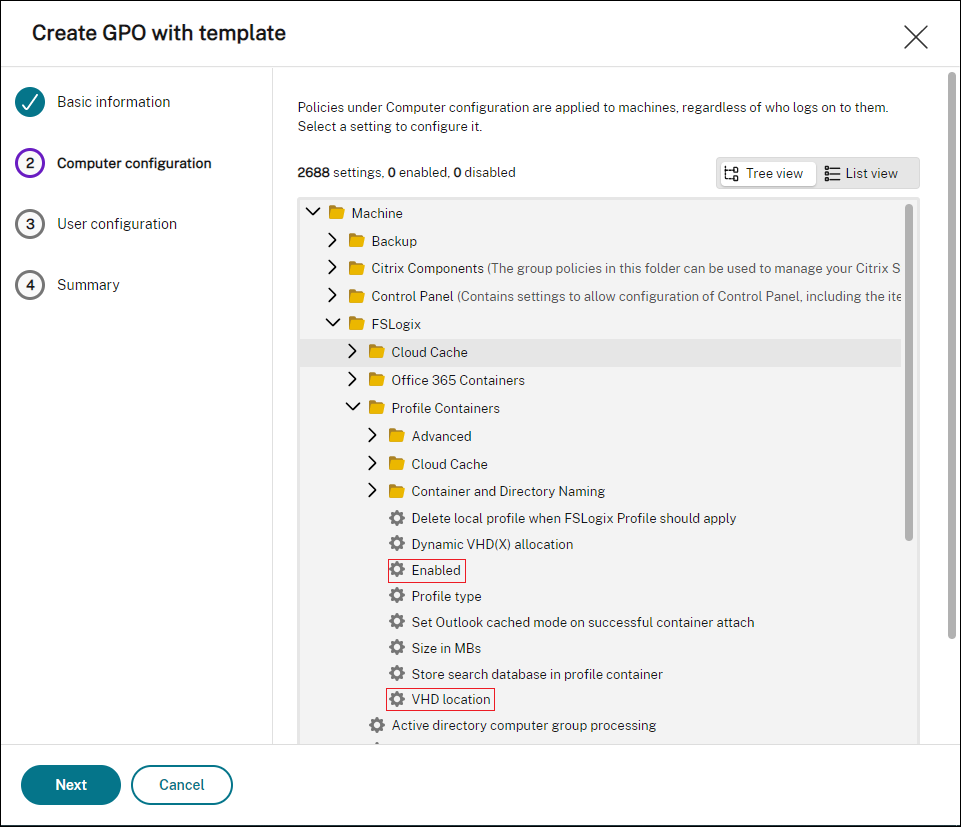
-
已启用。选择设置,将状态设置为已启用,然后将选项设置为已启用。
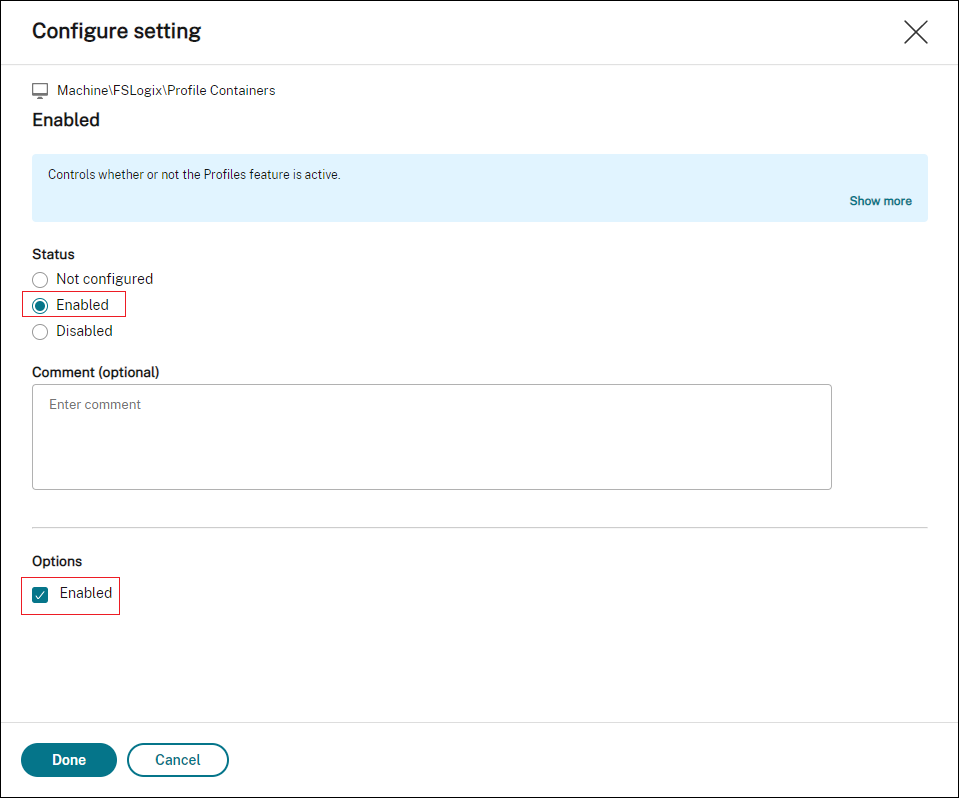
-
VHD 位置。选择设置,将状态设置为已启用,然后键入 VHD 的路径。
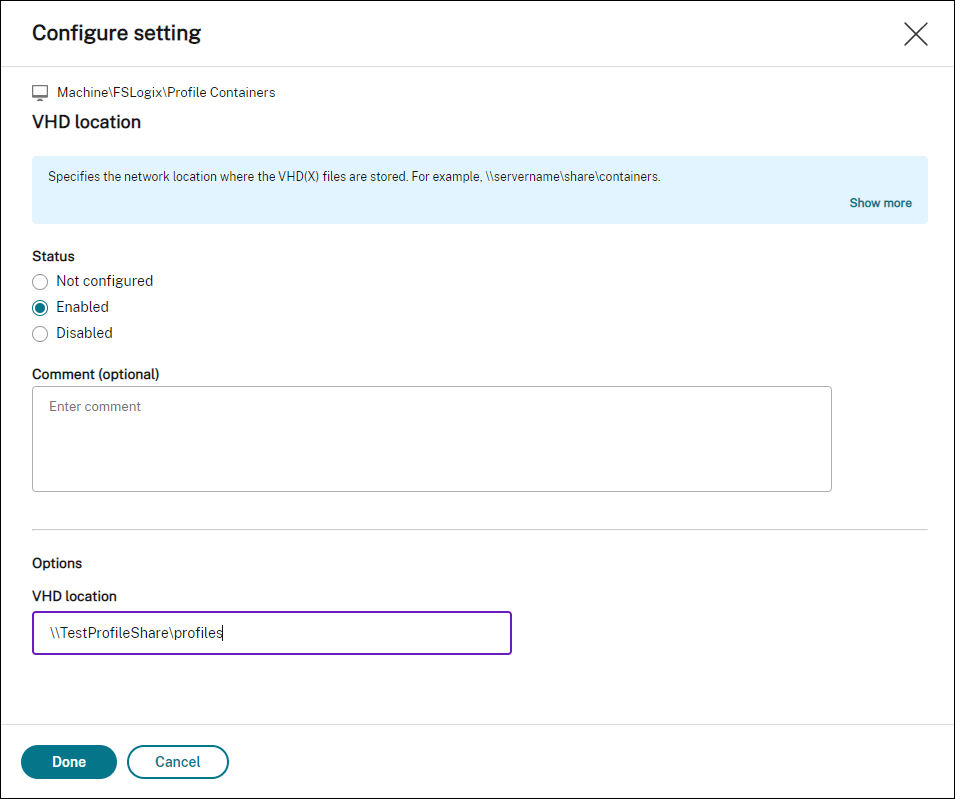
-
-
在摘要中,验证是否按预期配置了设置,然后单击完成。
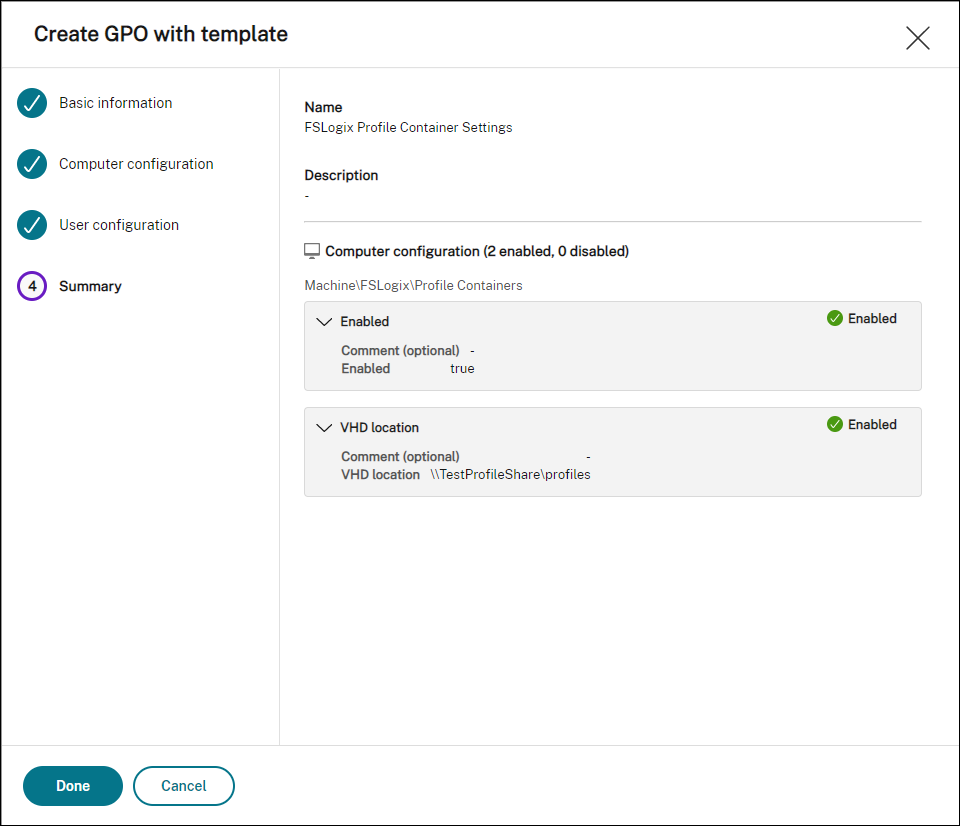
分配 GPO
创建 GPO 后,可以将其分配给所需的分配目标。您可以将 GPO 分配给不同的 AD 组,就像分配其他操作一样。组可以包含用户和计算机。如果相关计算机属于组,则计算机级别设置将生效。如果当前用户属于组,则用户级别设置将生效。
在此示例中,GPO 将分配给“所有人”组,并应用默认的“始终为 True”过滤器。
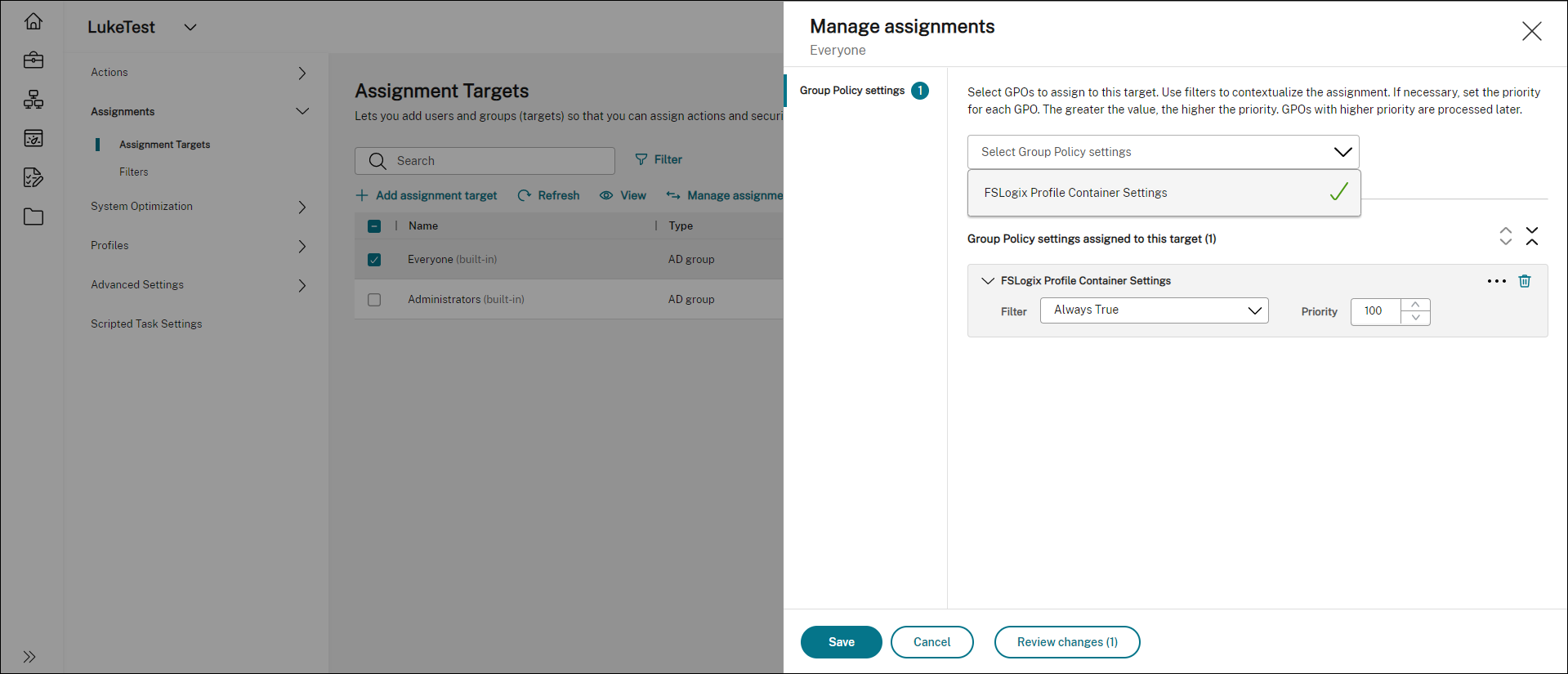
分配 GPO 后,转到目标代理计算机以确认策略已生效。
This Preview product documentation is Citrix Confidential.
You agree to hold this documentation confidential pursuant to the terms of your Citrix Beta/Tech Preview Agreement.
The development, release and timing of any features or functionality described in the Preview documentation remains at our sole discretion and are subject to change without notice or consultation.
The documentation is for informational purposes only and is not a commitment, promise or legal obligation to deliver any material, code or functionality and should not be relied upon in making Citrix product purchase decisions.
If you do not agree, select I DO NOT AGREE to exit.